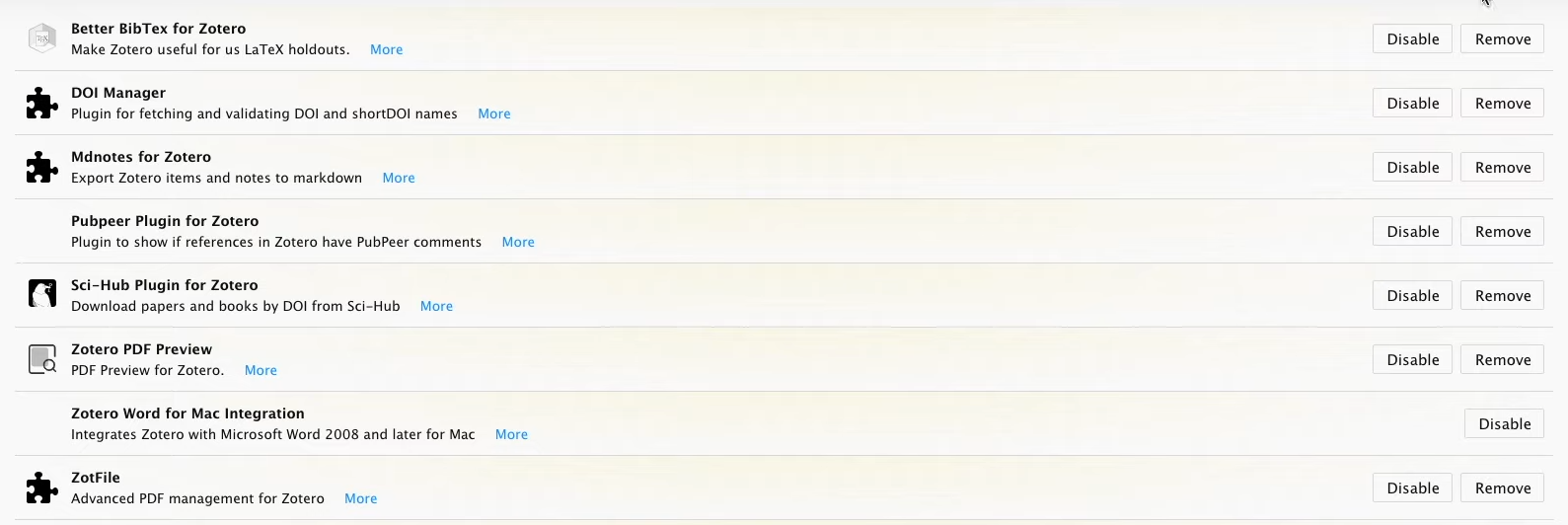Installation
- Installer zotero
Extention
- Zotfile : renommer les pdf, les stocker a un endroit désigné, synchroniser sa bibliothèque avec ses autres appareils
- Better BibTex
Peu utile
- Sci hub intégré à zotero
- pdf preview home page zotero (j'ai aps reussi à l'installer)
- pubpebber je comprend pas trop l'utilité apparement c'est pour voir les commentaire pubpeeber direct dans zotero
- DOI manager pour gagner de la place sur ses pages
Organisation dans zotero
Interface
- S'il n'y a pas l'onglet pdf a coté du document c'est qu'il n'y a que les reference du document mais pas le pdf
- Si il y a un document pdf transparent, c'est que le PDF à exsiter mais à disparu à l'endroit indiqué
Architecture des dossiers
Par projet ou en suivant la méthode PARA
Déplacer des fichiers dans les dossiers
Sans raccourcis
- Drag and droper le fichier depuis la collection ou on se trouve dans la collection voulu. Le fichier ne sera supprimer de la collection que si on fait clic-droit, supprimer de la collection
- Le seul moyen de supprimer un article de toutes les collections en même temps est de faire clicdroit -> mettre le document à la corbeille. Cela fera que le document sera supprimé de la bibliothèque zotero, mais pas de votre ordinateur !
- Pour supprimer définitevement les donner d'un article, il faudra aller vider la corbeille. ATTENTION cela ne supprimera pas les pdf si vous utilisez l'extension Zotfile
Rappel : Déplacer systématiquement les fichiers que vous souhaitez supprimer dans le dossier “Supprimer” pour pouvoir être sur de la supprimer par la suite voir Zotfile
Rappel 2 : Mettre a jour la localisation des pièces jointe dans l’explorateur de fichier : Clic droit→ gérer les pièces jointes → renommer les pièces jointes. Voir Zotfile - Corbeille supprimée automatiquement au bout de 30 jours (modifiable)
Avec raccourcis
CTRL + SHIFT + DRAG and DROP dans le bon dossier
En cliquant sur un chier puis en maintenant CTRL enfoncé, on peut voir toutes les collections dans lesquelles cet article est présent.
Ajouter des tags
- Panneau en haut à droite onglet marqueur
- Pour rajouter les tag manuellement, drag and droper les article selectionner sur le tag souhaité en bas à gauche.
- Attribuer une couleur au tag pour que le contenu de notre bibliothèque devienne plus visualisable. Avec la mise a jour de zotero 6 on peut meme afficher des icones ce qui est bien plus intuitif.
Plus d'informations
NB: Ces tags apparaitrons aussi dans notre obsidian
Type de tag zotero :
- projet (vin, leptospirose, these, macaque...)
- Statut : read, to-read (rouge ou vert)
- Priorité : pas urgent🐢, moyennement urgent🐇, urgent🦅
NB : ainsi si il faut lire des article on filtre les tags et on cherche !!!, to-read
Possibilité de faire de search bin
Des dossier qui ne contiennent que les fichiers ayant un certain tags
Par exemple : tous les article "à lire" ou meme un dossier qui ne contient que les article à lire de manière urgente
Utiliser le connexe
Permet de faire des liens à la manière des liens _OBSIDIAN, entre les article directement depuis Zotero.
NB : Cette relation apparaitra aussi dans notre obsidian a la suite de l'import des annotation
Applications possibles :
- relier les chapitres de livres à leur volume d'origine
- relier les critiques de livres à l'ouvrage qui en fait l'objet
- relier les différentes versions d'un ouvrage (par exemple, relier une présentation à une conférence qui est devenue un article, puis un livre)
- relier des éléments associés provenant de différentes collections
- lier un article à un autre article discuté dans les champs Résumé ou Notes
Gérer les doublons
Il arrivera probablement que vous ayez des doublons. Dans ce cas aller les fusionner dans l'onglet doublon et fusionner les deux fichiers. Attention, si vous avez un pdf en double par exemple, cela ne va pas supprimer un des deux mais les lier tous les deux au memes métadonnées. Attention à ce que votre bibliothèque ne deviennent pas trop encombrée...
La technique selon moi est donc de supprimer une des deux pièce jointes puis de fusionner les deux références. Ainsi on ne conserve qu'un seul pdf !
Méthodologie de surlignage
Il est important d'avoir un code couleur
| Couleur de surlignage | Signification |
|---|---|
| Rouge | Critique de l'auteur |
| Orange | Point important pour l'auteur |
| Jaune | Point intéressant pour mon travail |
| Vert | Important pour moi |
| bleu | Référence à aller voir |
| Inspiré de la méthode de Bryan Jenks |
Capture d'article sur internet
Télécharger l'extension chrome Zotero connector et Scihub (nouveau lien, checké pas de virus mais vérifier la source quand meme)
3 façon d'enregistrer des articles dans zotero :
- Cliquer sur l'extension chrome pour telechager l'article et choisir sa destination
- PDF dispo : automatiquement téléchargé
- Pas trouvé ? On peut relancer une recherche en faisant clic droit : trouver un pdf
- L'extension sci-hub nous telecharge automatiquement le pdf mais elle bug souvent. Donc on peut utiliser le site classique de sci hub et utiliser "clic droit -> lier un fichier"
- En important un pdf (drag and drop), zotero reconnait très bien le nom de l'auteur
- Recuperer le DOI (numéro unique de la publication ou du livre) et le coller dans baguette magique. Le document se telechargera automatiquement et zotero fera la recherche de toutes les informations tout seul
Capture de contenu autre que scientifique avec zotero
%Danny Hatcher utilise zotero pour tout capturer
Utilisation dans word
Installation
En général lorsque vous installer zotéro, celui ci ne s'intallera pas correctement comme extension de word surtout si vous avez une version crackée comme moi.
La solution est d'installer zotéro normalement puis de configurer manuellement le fait qu'il soit ouvert par word a chaque utilisation. C'est assez simple :
- Chercher le document "Zotero.dotm" dans votre explorateur windows
- Ouvrez word → fichier → option → sous général cliquer sur emplacement des fichers
- Copier l'adresse "fichier de démarrage" en la modifiant, copie puis annuler
- Ouvrez une autre fenetre explortateur windows et coller l'adresse obtenue dans word
- Coller le fichier zotero.dotm dans le dossier "startup"
- Fermer word et rouvrez le, un onglet zotéro est apparu
Pour plus d'info aller ici
Paramétrage
Ensuite il faut choisir un style de bibliographie (pour ma thèse je devais prendre la norme ISO-690)
Aller dans le logiciel zotero → edition → préference. Ajouter la norme que vous souhaiter
Ensuite dans word aller dans document preference et selectionner la norme que vous venez d'ajouter
Choisir un style de bibliographie (une thèse il faut utiliser la norme ISO-690)
Aller dans le logiciel zotero → edition → préference. Ajouter la norme que vous souhaiter
Ensuite dans word aller dans document preference et selectionner la norme que vous venez d'ajouter
Mettre un raccourcis clavier pour utiliser Zotero dans word
Rappel : Pour que Zotero soit utilisable dans word il faut avoir ouvert l'application zotero au préalable
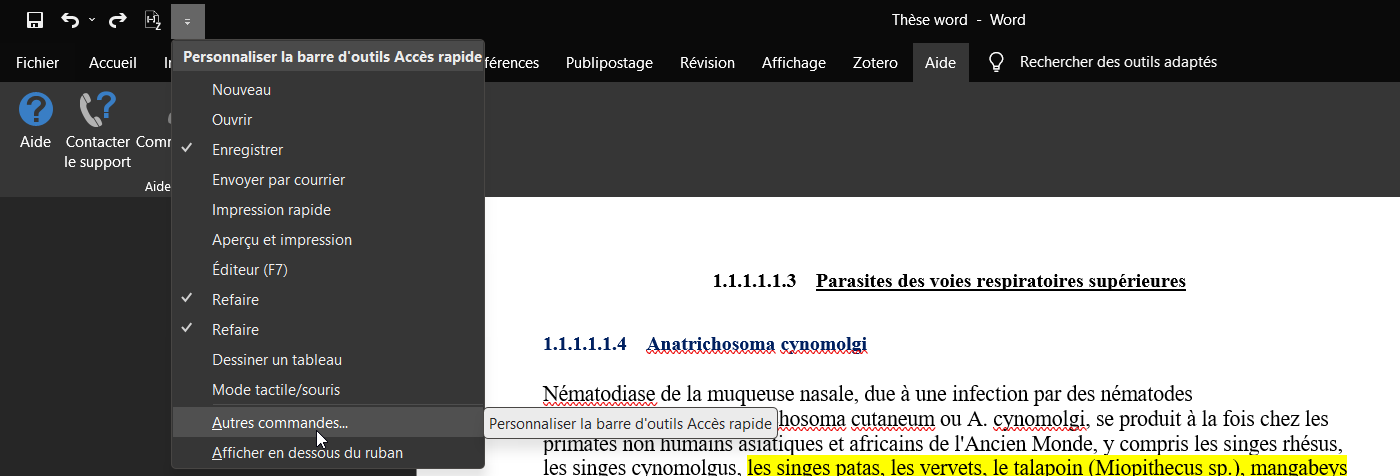
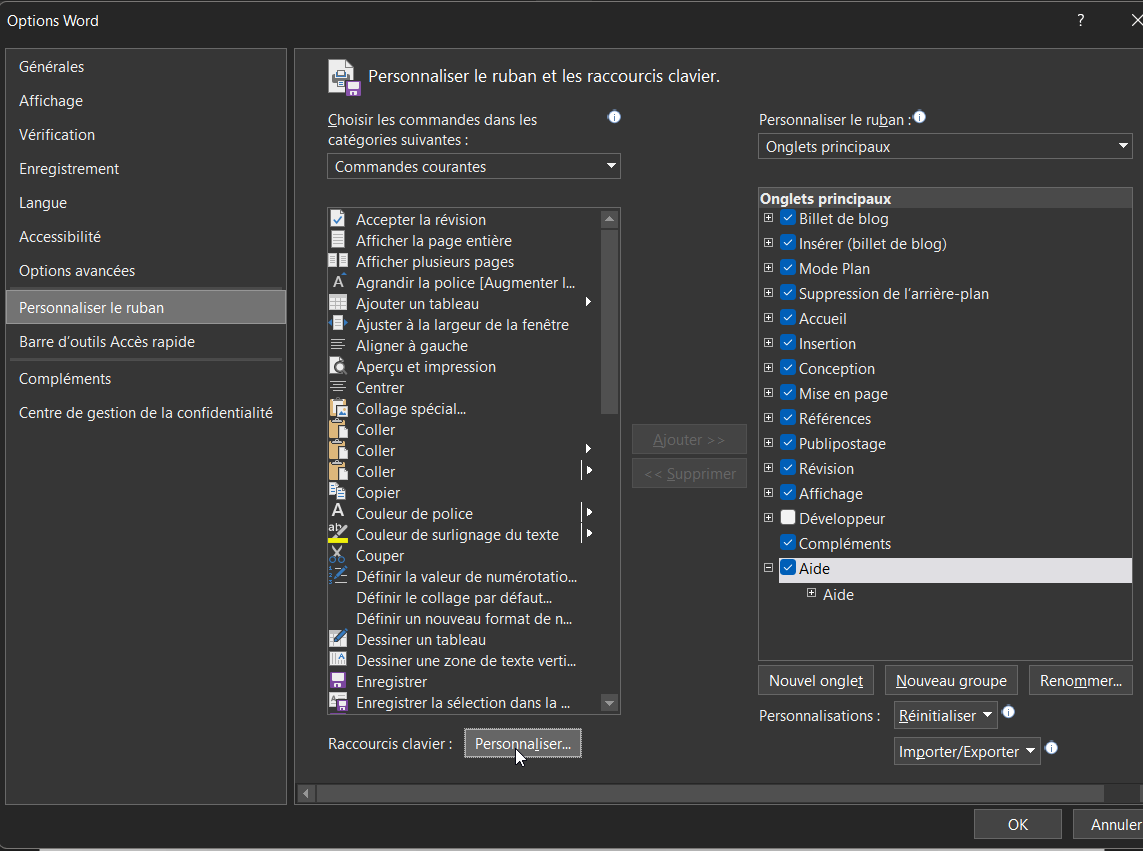
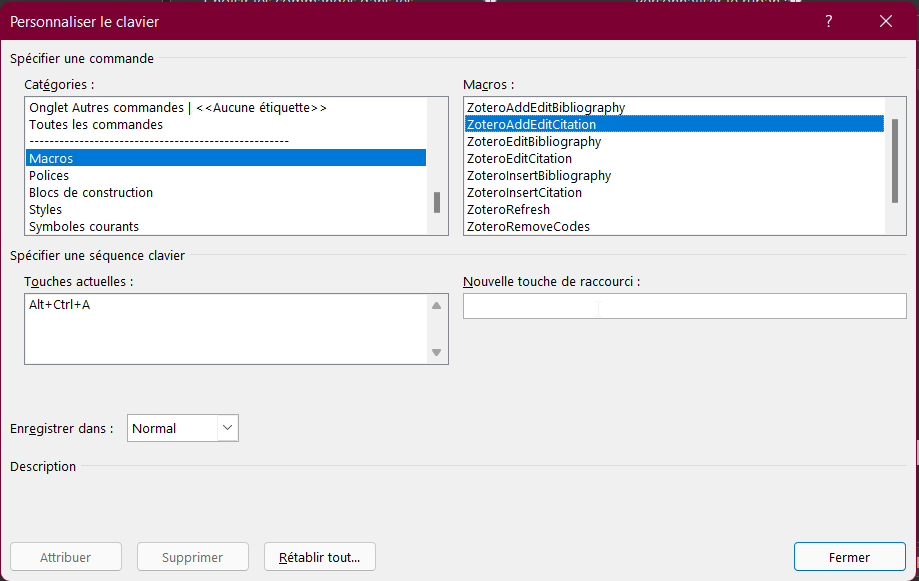
Intégration de zotero à Obsidian
Zotero Mobile
Une version officielle est actuellement en développement !
Pour ios. Pour ouvrir les pdf il faut sauvegarder les fichier en local sur le telephone en utilisant syncthing. On back tout avec Google drive.
Zoo for Zotero
Application mobile : zoo for zotero pour android.
Permet d'accéder à ce qui est synchroniser sur son cloud zotero depuis son telephone portable. En soit, avec syncthing, on peut déja faire ça avec les documents qui ont un PDF assez facilement.
On ne peut pas editer des pdf sur l'app mobile et que les surlignages soient utilisables sur l'ordi. On peut juste surligner avec notre pdf reader et enregistrer au meme endroit que le reste sans que ça soit "vu" par zotero. Pour "voir" le document, il faut le drag and droper mais les surlignage ne seront pas considérés comme des surlignages zotero.
Par contre on peut enregistrer des article à notre zotero en utlisant la fonction partager de notre telephone (ca c'est vraiment cool !). Mais dans android on peut pas mettre de tag alors que dans ios on peut
On peut ajouter des notes
L'appli sur ios est vraiment cool ! C'est comme le logiciel mais sur portable
Ressource
Référence
Liens
Métadonnées
MOC ::
Source ::
Projet ::
Tags :: #Note/ressource📚
Date :: 19-09-2023
Note N° 20230919112502